一、环境搭建
1. 安装Python
Python3会自动配置path,安装pip工具(python包安装和管理工具)
2. 安装robotframework library
cmd窗口安装命令: pip install robotframework

3. 安装Eclipse
这块不做详述,不懂的可百度
4. 安装RED-Robot Editor
RED-Robot Editor是基于Eclipse的RobotFramework测试用例编辑器。
4.1 安装插件
方法一
菜单栏点击Help->Eclipse Marketplace菜单,输入robot,回车,安装RED-Robot Editor插件。
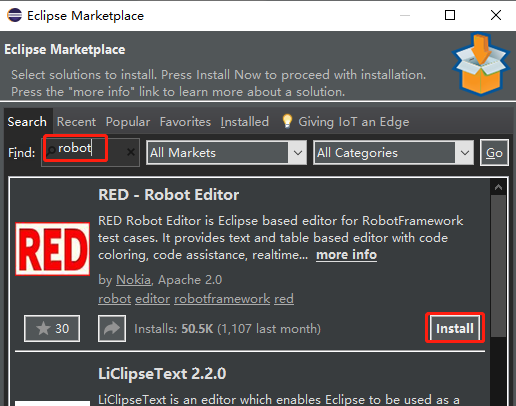
选择accept,点击Finish按钮,Eclipse Marketplace窗口会自动关闭,Eclipse界面右下角显示下载进度。
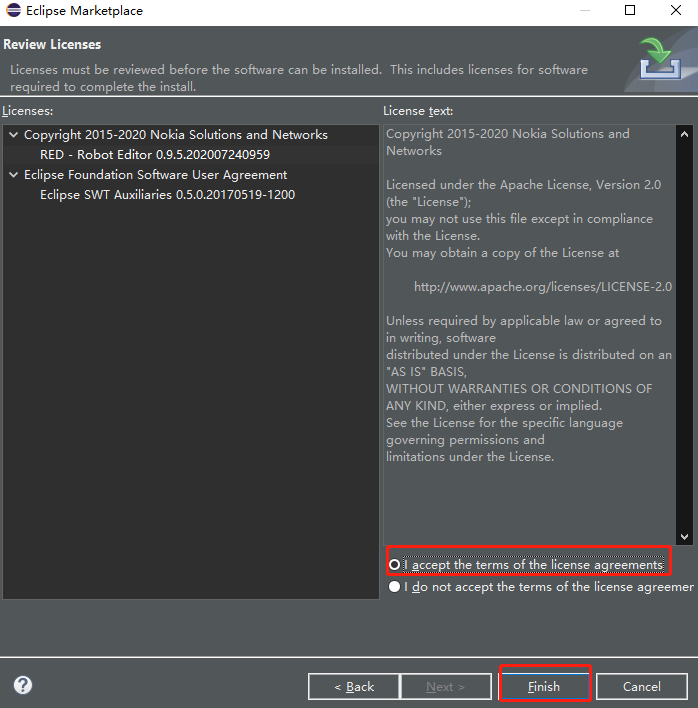
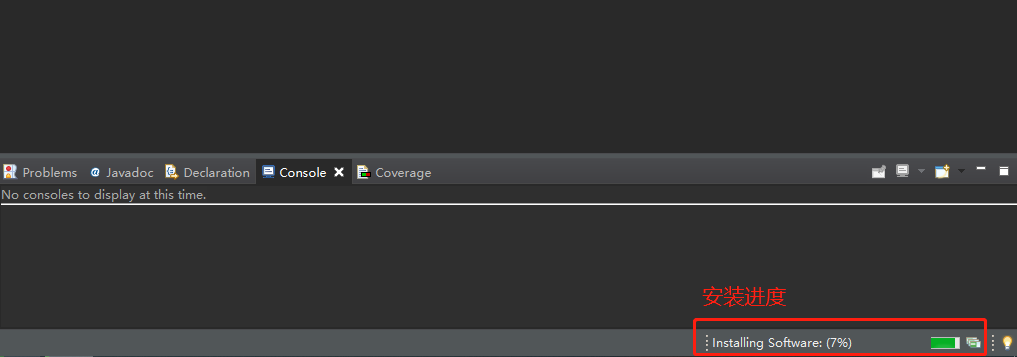
下载完成后,会提示重启Eclipse,重启之后,RED-Robot Editor 安装成功。
方法二
参考https://nokia.github.io/RED/。
单击 菜单栏 Help -> Install New Software -> Add, 将下方url添加到Location输入框,点击Add按钮进行添加
http://master.dl.sourceforge.net/project/red-robot-editor/repository
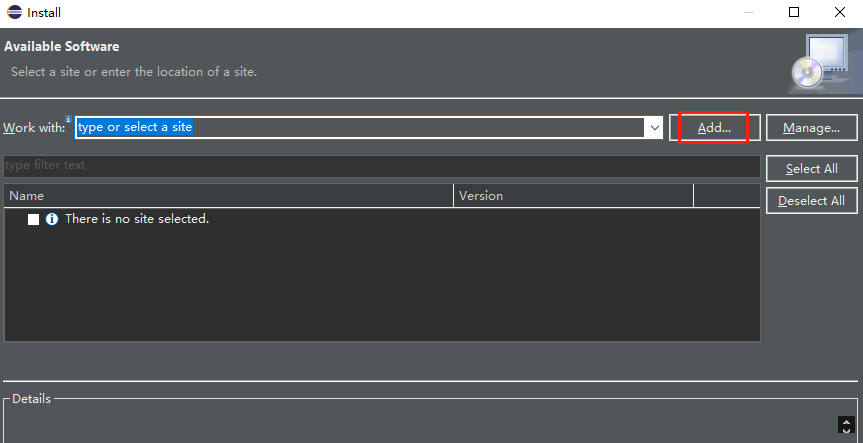
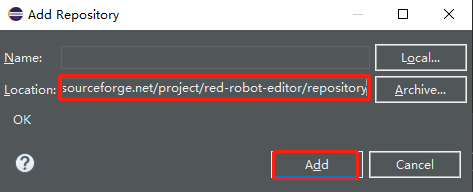
4.2 配置robotframework环境
点击菜单栏Window>Preferences>Robot Framework>Installed frameworks,确认 安装robot framework的python路径。
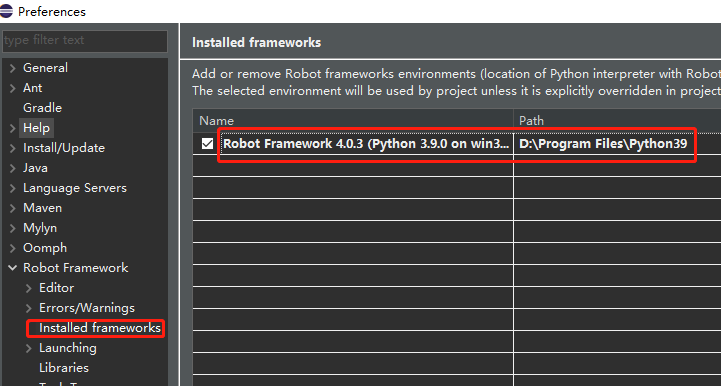
4.3 配置RF标识
可以实现关键字、变量的自动补全。
点击菜单Window>Preferences>Robot Framework>Content Assist,添加:abcdefghijklmnopqrstuvwxyzABCDEFGHIJKLMNOPQRSTUVWXYZ$@&*:
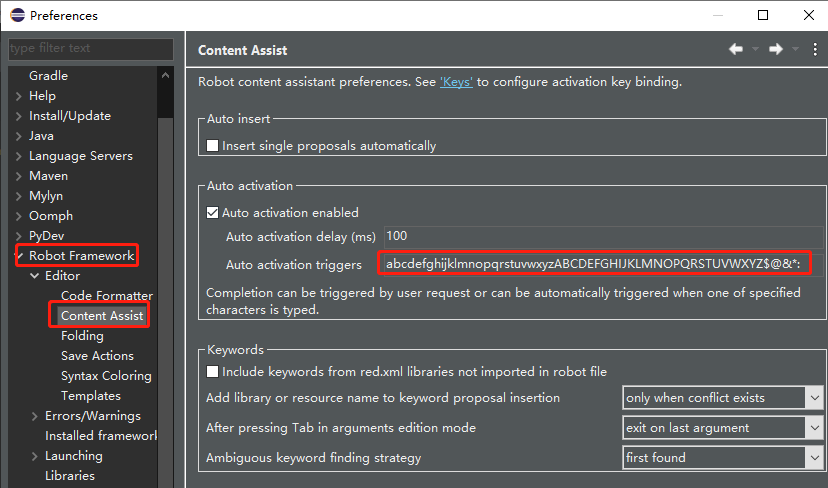
效果如下:
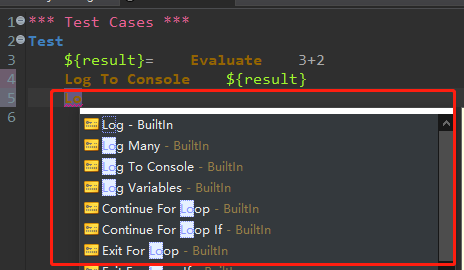
二、创建项目
1. 创建工程
菜单栏点击File>New>Other, 选择 Robot Framework>Robot Project。
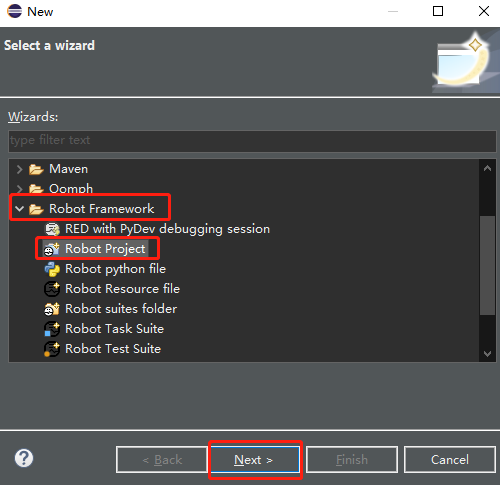
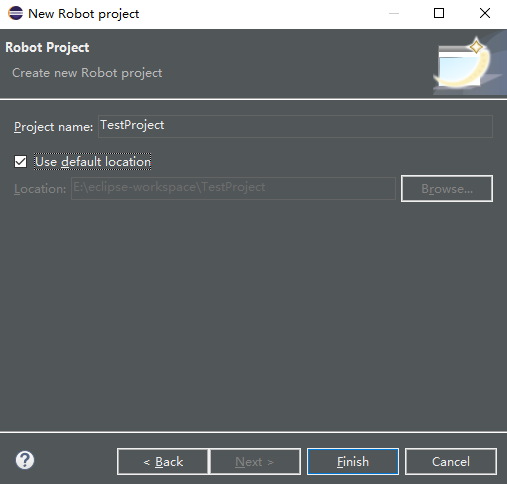
创建完成后,点击项目名称,可以看到Robot的标准库。
(这些库直接绑定在robot framework内,在python安装目录下Libsite-packagesrobotlibraries可以看到。
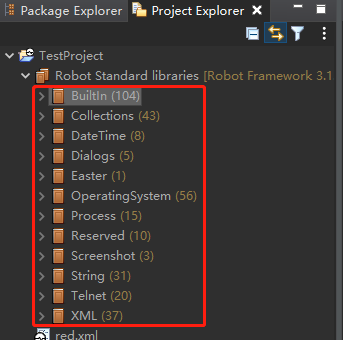
若如下图所示,出现这种non-accessible提示的,选中文件名,右键reload即可。
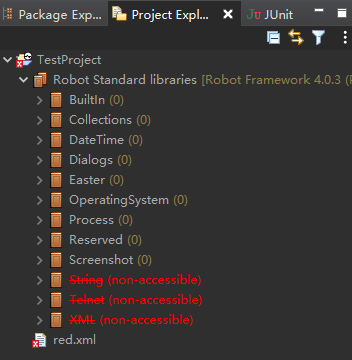
2. 创建测试集
1) 选择项目名称,右键New>Other
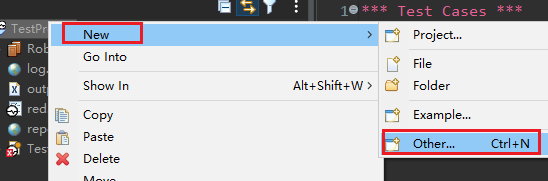
2) 选择Robot Test Suite, Next
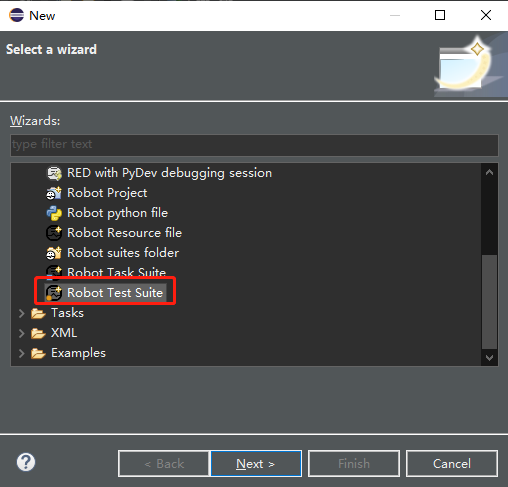
3) 输入文件名称,Finish
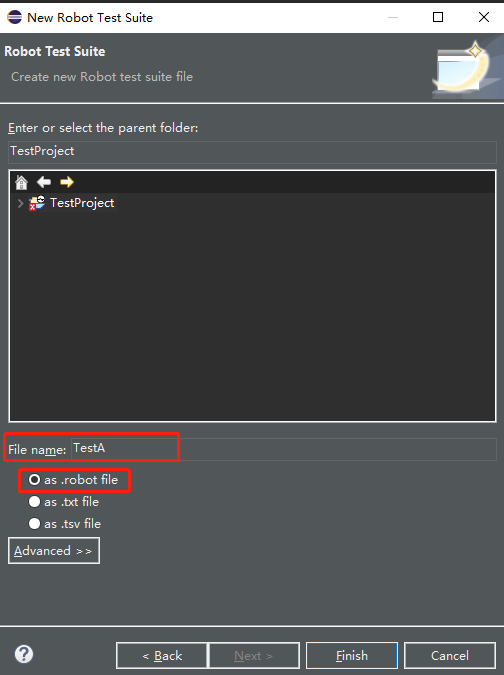
三、开发测试脚本
1. 设计测试脚本
双击打开TestA.robot文件,设计测试脚本。
参数和关键字直接用tab 或四个空格 隔开。
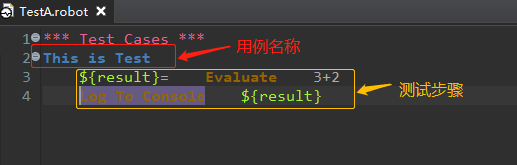
*** Test Cases ***
This is Test
${result}= Evaluate 3+2
Log To Console ${result}
2. 执行脚本
选择robot文件,右键Run As>Robot Test。
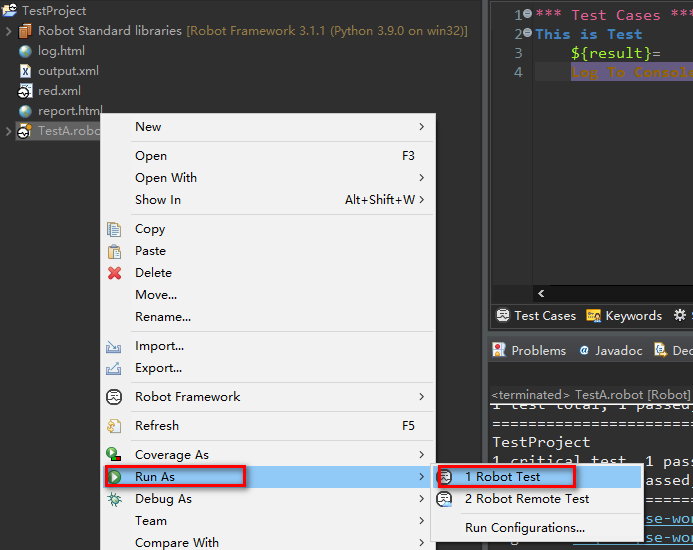
3. 查看报告
执行完成后,可以在Console看到执行结果。
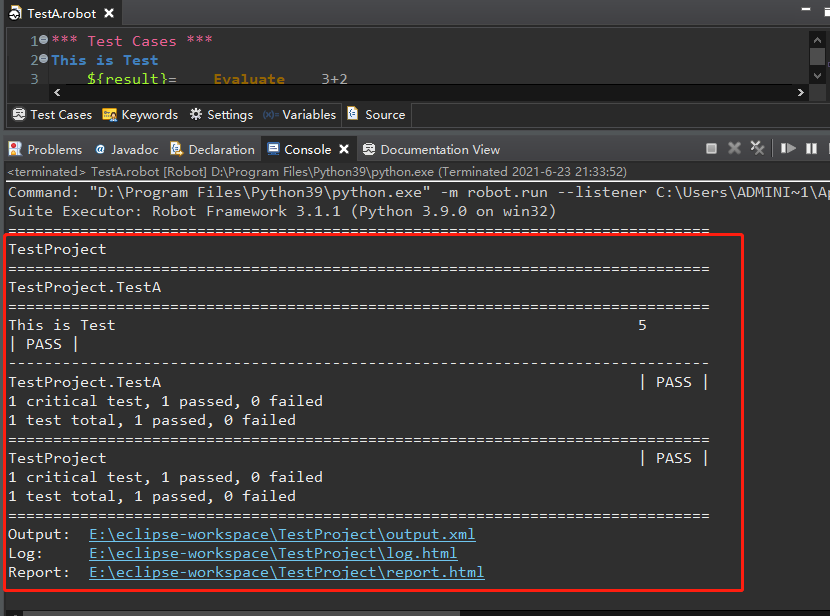
由于这条测试用例,实现的是一个3+2的数学计算,可以看到控制台输出了数字5,是Log To Console关键字的执行结果。
查看详细报告
直接单击击打开report.html链接,可以看到详细的执行结果。
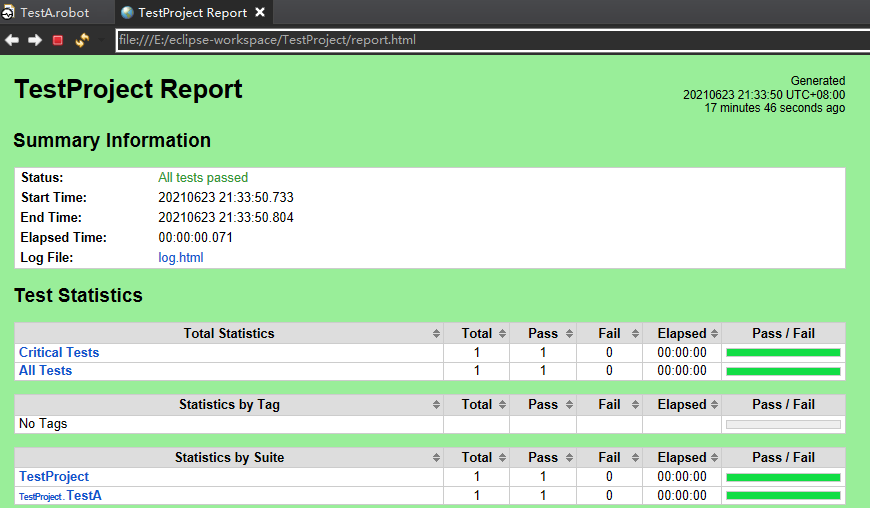
点击测试集名称(TestA),可以查看每条用例的执行结果。
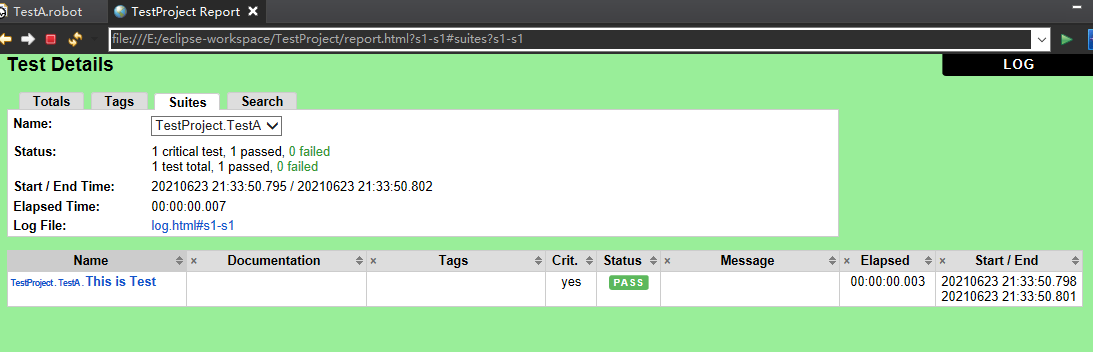
点击用例名称,可以查看测试脚本每一步的执行情况。
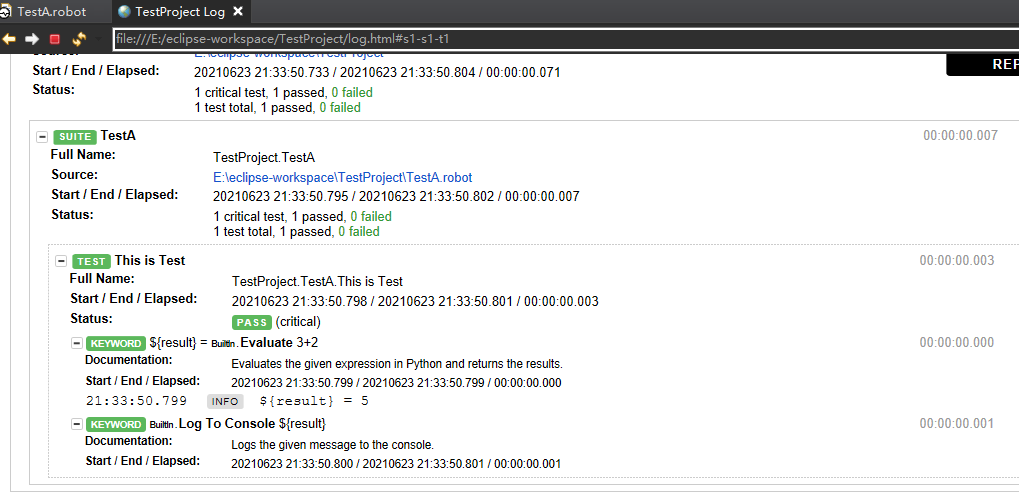
也可以将报告链接直接复制到浏览器中查看。
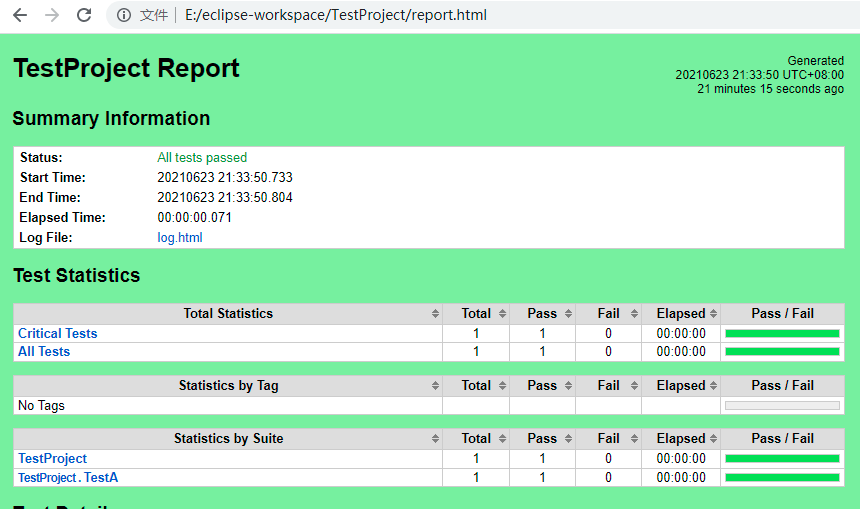
文章来源: 博客园
- 还没有人评论,欢迎说说您的想法!


 客服
客服


